Автор:
Morris Wright
Жасалған Күн:
1 Сәуір 2021
Жаңарту Күні:
26 Маусым 2024

Мазмұны
- Басу үшін
- 3-тен 1-бөлім: Ескі ноутбук экранын шығару
- 3-тен 2-бөлім: Жаңа экранды орнату
- 3-тен 3-бөлім: Ноутбук экранының тұрып қалғанын растау
- Қажеттіліктер
Сынған немесе жарылған ноутбуктың экраны ноутбугіңізді жарамсыз етуі мүмкін, бұл сізге компьютерге қағаз жазуға немесе жобаны аяқтауға қажет болған кезде көңілсіз болуы мүмкін. Ноутбуктің экранын ауыстыру бірнеше құралдармен және қадамдармен жасалуы мүмкін, бұл компьютер дүкеніндегі қымбат жөндеуге ақша үнемдейді. Ноутбукты бөліп алып, экранды дұрыс ауыстырудан бастаңыз. Жаңа экран пайда болғаннан кейін, экранның дұрыс жұмыс істеп тұрғанын тексеріп, жөнделген ноутбукты теріп, серфинг жасай аласыз.
Басу үшін
3-тен 1-бөлім: Ескі ноутбук экранын шығару
 Ноутбукті ажыратып, батареяны шығарып алыңыз. Ноутбукке электр қуаты жетпейтіндігіне көз жеткізіңіз, өйткені сіз сымдармен немесе электр тогымен жұмыс жасағыңыз келмейді. Компьютер қосылмаған немесе қуат алмайтындай етіп батареяны сырғытыңыз.
Ноутбукті ажыратып, батареяны шығарып алыңыз. Ноутбукке электр қуаты жетпейтіндігіне көз жеткізіңіз, өйткені сіз сымдармен немесе электр тогымен жұмыс жасағыңыз келмейді. Компьютер қосылмаған немесе қуат алмайтындай етіп батареяны сырғытыңыз. - Батареяны қауіпсіз жерде сақтаңыз, өйткені оны кейінірек қайта саласыз.
 Экрандағы резеңке бұрандалы қақпақтарды алыңыз. Көптеген ноутбуктарда бұрандаларды қорғау үшін экранның айналасында резеңке бұрандалы қақпақтар бар. Резеңке бұрандалы қақпақтарды алып тастау үшін бұрағыштың немесе сақинаның ұшын қолданыңыз, осылайша сіз жақтаудағы бұрандаларды көре аласыз.
Экрандағы резеңке бұрандалы қақпақтарды алыңыз. Көптеген ноутбуктарда бұрандаларды қорғау үшін экранның айналасында резеңке бұрандалы қақпақтар бар. Резеңке бұрандалы қақпақтарды алып тастау үшін бұрағыштың немесе сақинаның ұшын қолданыңыз, осылайша сіз жақтаудағы бұрандаларды көре аласыз. - Резеңке бұрандалы қақпақтарды жоғалтпас үшін оларды кішкене полиэтилен пакетке немесе ыдысқа салыңыз.
 Жақтау бұрандаларын бұрағышпен алып тастаңыз. Дисплей жақтауының алдыңғы жағындағы жақтаудағы бұрандаларды іздеңіз. Кейбір ноутбуктерде бұрандалар экранның бүйірінде орналасқан. Бұрауышпен бұрандаларды бір-бірлеп алыңыз. Әдетте жақтауда төрт-алты бұрандалар болады.
Жақтау бұрандаларын бұрағышпен алып тастаңыз. Дисплей жақтауының алдыңғы жағындағы жақтаудағы бұрандаларды іздеңіз. Кейбір ноутбуктерде бұрандалар экранның бүйірінде орналасқан. Бұрауышпен бұрандаларды бір-бірлеп алыңыз. Әдетте жақтауда төрт-алты бұрандалар болады. - Бұрандаларды бірдей полиэтилен пакетке салыңыз немесе резеңке бұрандалы қақпақтармен бірге алыңыз, осылайша барлық бөлшектер қауіпсіз жерде орналасады.
 Бейнені экраннан алыңыз. Саусақтарыңызды ноутбук экранының төменгі ортасына қойыңыз. Саусақтарыңызды жақтау мен экран арасында ақырын жылжытыңыз. Босануы керек жақтауды саусақтарыңызбен тартыңыз.Егер олай болмаса, оны шыққанша әр түрлі бағытта ақырын тартып көріңіз. Саусақтарыңызды панель экраннан бөлінгенше айналдырыңыз.
Бейнені экраннан алыңыз. Саусақтарыңызды ноутбук экранының төменгі ортасына қойыңыз. Саусақтарыңызды жақтау мен экран арасында ақырын жылжытыңыз. Босануы керек жақтауды саусақтарыңызбен тартыңыз.Егер олай болмаса, оны шыққанша әр түрлі бағытта ақырын тартып көріңіз. Саусақтарыңызды панель экраннан бөлінгенше айналдырыңыз. - Егер жақтау ашылмаса немесе сәл тартылып сырғып кетсе, сіз бұранданы өткізіп алған боларсыз. Барлық бұрандаларды сырғып кетуі үшін алып тастағаныңызды растау үшін экранды тексеріңіз.
 Дисплейге қосылған кабельдерді ажыратыңыз. Бейне кабелін табыңыз. Бұл экранның артқы жағына жабысқақ таспамен бекітілген ұзын таспалы кабель. Жабысқақ таспаны алып тастап, қосқышты дисплейдің артқы жағынан алыңыз. Сондай-ақ, қуат кабелін экранның артқы жағынан ажырату керек.
Дисплейге қосылған кабельдерді ажыратыңыз. Бейне кабелін табыңыз. Бұл экранның артқы жағына жабысқақ таспамен бекітілген ұзын таспалы кабель. Жабысқақ таспаны алып тастап, қосқышты дисплейдің артқы жағынан алыңыз. Сондай-ақ, қуат кабелін экранның артқы жағынан ажырату керек. - Ноутбуктың үлгісіне байланысты дисплейдің бүйірінен оны металл жақтауға бекітетін бұрандаларды алып тастауға тура келуі мүмкін. Мұны бұрағышпен жасаңыз. Бұрандаларды қауіпсіз жерде сақтаңыз.
 Ноутбуктің экранын алып тастаңыз. Қабырғалары мен кабельдерін алып тастаған кезде экран металл жақтауда бос орналасуы керек. Экранды алға қарай еңкейтіп, оны кадрдан мұқият алып тастаңыз.
Ноутбуктің экранын алып тастаңыз. Қабырғалары мен кабельдерін алып тастаған кезде экран металл жақтауда бос орналасуы керек. Экранды алға қарай еңкейтіп, оны кадрдан мұқият алып тастаңыз. - Кейінірек қарап шығу үшін экранды тегіс жерге қойыңыз.
- Экранды алып тастағанда сынған әйнектен немесе пластиктен сақ болыңыз.
3-тен 2-бөлім: Жаңа экранды орнату
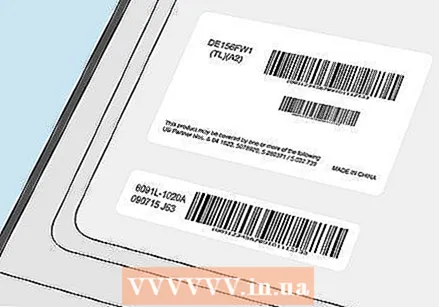 Экрандағы өндірушінің жапсырмасын және модель нөмірін тексеріңіз. Дисплейдің бүйірінде немесе артында штрих-код жапсырмасы, өндірушінің жапсырмасы және компьютердің модель нөмірі болуы керек. Үлгі нөмірі әдетте әріптер мен сандар қатарынан тұрады. Ноутбуктың ауыстырылатын экранына тапсырыс беру үшін өндірушінің жапсырмасын және модель нөмірін пайдаланыңыз.
Экрандағы өндірушінің жапсырмасын және модель нөмірін тексеріңіз. Дисплейдің бүйірінде немесе артында штрих-код жапсырмасы, өндірушінің жапсырмасы және компьютердің модель нөмірі болуы керек. Үлгі нөмірі әдетте әріптер мен сандар қатарынан тұрады. Ноутбуктың ауыстырылатын экранына тапсырыс беру үшін өндірушінің жапсырмасын және модель нөмірін пайдаланыңыз. - Мысалы, егер сіздің өндірушіңіз Dell болса және модель нөмірі DE156FW1 болса, дұрыс дисплейді табу үшін осы ақпаратты іздей аласыз.
 Ауыстырылатын экранды желіден немесе компьютер бөлшектері дүкенінен сатып алыңыз. Экранды ауыстыру үшін eBay және Bol.com сияқты интернет-дүкендерден іздеңіз. Жаңа экранның ноутбукта дұрыс орналасуы үшін сол өндірушінің және модель нөмірінің екеніне көз жеткізіңіз.
Ауыстырылатын экранды желіден немесе компьютер бөлшектері дүкенінен сатып алыңыз. Экранды ауыстыру үшін eBay және Bol.com сияқты интернет-дүкендерден іздеңіз. Жаңа экранның ноутбукта дұрыс орналасуы үшін сол өндірушінің және модель нөмірінің екеніне көз жеткізіңіз. - Сондай-ақ, компьютердің бөлшектерін сататын дүкеннен ауыстыратын экран сатып алуға болады, бірақ ол интернеттен сатып алудан гөрі қымбатқа түседі.
- Экранның бағасы ноутбуктың маркасы мен түріне байланысты. Ауыстырылатын экрандардың бағасы 100-ден 300 евроға дейін болуы мүмкін.
 Экранды ноутбуктың металл жақтауына салыңыз. Экранды ауыстырған кезде оны металл жақтауға салыңыз. Оның оң жаққа бағытталғанына және жақтауға оңай сырғып кететініне көз жеткізіңіз.
Экранды ноутбуктың металл жақтауына салыңыз. Экранды ауыстырған кезде оны металл жақтауға салыңыз. Оның оң жаққа бағытталғанына және жақтауға оңай сырғып кететініне көз жеткізіңіз. - Жақтау бұрандаларын және резеңке бұрандалы қақпақтарды кішкене сөмкеде немесе ыдыста ұстаңыз, сондықтан оларды жаңа экранға орналастырыңыз.
 Кабельдерді жаңа дисплейге қайта қосыңыз. Бейне кабелі мен қуат кабелін жаңа дисплейдің артына ақырын бекітіңіз. Кабельдердің сенімділігі мен жаңа экранда дұрыс орналасуын тексеріңіз.
Кабельдерді жаңа дисплейге қайта қосыңыз. Бейне кабелі мен қуат кабелін жаңа дисплейдің артына ақырын бекітіңіз. Кабельдердің сенімділігі мен жаңа экранда дұрыс орналасуын тексеріңіз. - Егер сізде өндіруші мен модель нөмірі дұрыс болса, кабельдер дұрыс орналасуы керек.
3-тен 3-бөлім: Ноутбук экранының тұрып қалғанын растау
 Батареяны қайтадан ноутбукке салыңыз да, розеткаға қосыңыз. Экранды бұрамас бұрын оның жұмыс істеп тұрғанын тексеріңіз. Ноутбукті қуат көзіне қосыңыз, сонда сіз оны тексере аласыз.
Батареяны қайтадан ноутбукке салыңыз да, розеткаға қосыңыз. Экранды бұрамас бұрын оның жұмыс істеп тұрғанын тексеріңіз. Ноутбукті қуат көзіне қосыңыз, сонда сіз оны тексере аласыз.  Экранның дұрыс жұмыс істеп тұрғанын тексеріңіз. Ноутбук экранын жұмыс үстелін басқан кезде және шолғышты ашқанда көріңіз. Экранда сызықтардың, сызаттардың немесе бұрмаланған суреттердің жоқтығын тексеріңіз. Экран таза және жаңа сияқты жұмыс істеуі керек.
Экранның дұрыс жұмыс істеп тұрғанын тексеріңіз. Ноутбук экранын жұмыс үстелін басқан кезде және шолғышты ашқанда көріңіз. Экранда сызықтардың, сызаттардың немесе бұрмаланған суреттердің жоқтығын тексеріңіз. Экран таза және жаңа сияқты жұмыс істеуі керек.  Жаңа экранды бекіту үшін жақтау мен бұрандаларды салыңыз. Экранда оны басып, жақтауды бекітіңіз. Содан кейін жақтау бұрандаларын салыңыз және дисплейді орнында ұстап тұру үшін бұрағышпен бұраңыз.
Жаңа экранды бекіту үшін жақтау мен бұрандаларды салыңыз. Экранда оны басып, жақтауды бекітіңіз. Содан кейін жақтау бұрандаларын салыңыз және дисплейді орнында ұстап тұру үшін бұрағышпен бұраңыз. - Резеңке бұрандалы қақпақтарды қораптың бұрандаларына бекітіп, бұрандалар сенімді және қорғалған етіп бекітіңіз.
Қажеттіліктер
- Бұрауыш
- Қауіпсіздік ПИН
- Ауыстыру экраны
- Пластикалық пакет немесе ыдыс



